| VMWare安装CentOS7及常用软件 | 您所在的位置:网站首页 › centos7 home分区没有了 › VMWare安装CentOS7及常用软件 |
VMWare安装CentOS7及常用软件
|
vmware一些设置
处理器设置 处理器数量 -> 4 每个处理器内核数量 -> 2 i7 8550u 4 核 8 线程 处理器数量 = 核心数 每个处理器内核数量 = 线程数/核心数 内存设置 4G 即 4096M 磁盘设置 类型为SATA 大小为40G,且存储为单个文件 删去不需要的硬件 USB控制器、声卡、打印机 CD/DVD驱动器在系统安装好之后也可以删除 安装用的镜像 CentOS-7-x86_64-Minimal-2009.iso 在清华大学镜像站上下载的,地址 https://mirrors.tuna.tsinghua.edu.cn/centos/7/isos/x86_64/CentOS-7-x86_64-Minimal-2009.iso 网络设置 桥接物理网卡 安装的时候注意事项 先设置网络然后才能设置NTP服务器 设置主机名为CentOS 忽略IPv6,设置手动IPv4 区域设置成亚洲,城市设置为上海,打开网络时间 关掉KDUMP 磁盘分区设置 先后建立三个分区 挂载点 -> 大小 /boot -> 200M swap -> 4096M 和物理内存一样大 / -> 其他所有空间,根分区 创建root用户密码 本地用,没必要那么复杂,123456就行 安装好之后重启 换源 教程在这 清华大学源官方的 https://mirrors.tuna.tsinghua.edu.cn/help/centos/ 源文件的路径在 /etc/yum.repos.d 之后可以换回默认源 用下面的命令 rm -rf ./*.repo rename repo.bak repo * 安装vmware tools 无法通过cd/dvd安装,可以先下载vmware linux的镜像文件 下载地址 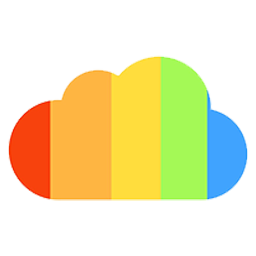 vmtools下载
来源:蓝奏网盘 | 提取码:45bd
vmtools下载
来源:蓝奏网盘 | 提取码:45bd
得到tar.gz文件 解压之后得到linux.iso 再解压linux.iso得到 VMwareTools-10.3.20-14389227.tar.gz 下面是直接解压完成的文件 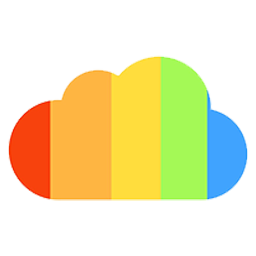 vmtools下载
来源:蓝奏网盘 | 提取码:fe4c
vmtools下载
来源:蓝奏网盘 | 提取码:fe4c
通过sftp传给centos再安装 在安装的时候需要先安装下面几个软件包,不然会报错 yum -y install gcc gcc-c++ perl make kernel-headers kernel-devel 解决的是以下报错-bash: ./vmware-install.pl: /usr/bin/perl: bad interpreter: No such file or directory 除此之外,可能还要 yum -y install perl gcc make kernel-headers kernel-devel yum -y install kernel-devel-$(uname -r) 解决的是以下报错The path "" is not a valid path to the 3.10.0-1160.el7.x86_64 kernel headers. 安装vmtools tar -zxvf ./VMwareTools-10.3.20-14389227.tar.gz cd vmware-tools-distrib/ ./vmware-install.pl 最后一路回车就可以安装好了 开启谷歌BBR加速 uname -r -> 3.10.0-1160.el7.x86_64 如果内核是3.几,则需要安装新内核 安装 ELRepo 库: rpm --import https://www.elrepo.org/RPM-GPG-KEY-elrepo.org rpm -Uvh http://www.elrepo.org/elrepo-release-7.0-2.el7.elrepo.noarch.rpm 使用ELRepo库安装4.9.0内核: yum --enablerepo=elrepo-kernel install kernel-ml -y 确认安装 如果安装完成之后提示如下信息 或者 rpm -qa | grep kernel 如果显示的内核中有更高版本的内核则说明安装好了 使用下面命令查看当前已安装的内核: awk -F\' '$1=="menuentry " {print i++ " : " $2}' /etc/grub2.cfg 看到以下的信息 把0对应的内核设置成默认并重启 grub2-set-default 0 reboot -n 再次查看默认内核 uname -r 可以看到切换成功了 设置BBR: vi /etc/sysctl.conf 加入以下内容 net.core.default_qdisc = fq net.ipv4.tcp_congestion_control = bbr加载系统参数: sysctl -p 会出现以下内容 也就是刚刚添加的内容 验证bbr是否已经开启: sysctl net.ipv4.tcp_available_congestion_control 出现以下提示则说明开启成功 net.ipv4.tcp_available_congestion_control = reno cubic bbr 再输入 lsmod | grep bbr 出现以下提示则成功 tcp_bbr 20480 1,2或者3等 安装常用的工具 sudo yum install net-tools yum -y install bind-utils yum -y install vim-enhanced 安装tcping 下载地址: https://github.com/cloverstd/tcping/releases/download/v0.1.1/tcping-linux-amd64-v0.1.1.tar.gz 或者 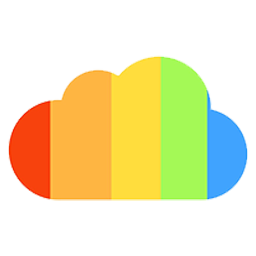 tcping
来源:蓝奏网盘 | 提取码:c2wa
tcping
来源:蓝奏网盘 | 提取码:c2wa
用sftp传到root用户家目录下 tar -zxvf ./tcping-linux-amd64-v0.1.1.tar.gz 在opt下创建文件夹并移动 mkdir /opt/tcping && mv tcping /opt/tcping 设置环境变量 vim /etc/profile 在最后添加 export PATH=$PATH:/opt/tcping 重新加载环境变量 source /etc/profile 安装java tar -zxvf jdk-8u202-linux-x64.tar.gz mv jdk1.8.0_202 /opt/ 设置环境变量 export JAVA_HOME=/opt/jdk1.8.0_202 export PATH=$PATH:$JAVA_HOME/bin export CLASSPATH=.:$JAVA_HOME/jre/lib:$JAVA_HOME/lib:$JAVA_HOME/lib/tools.jar export LANG=C.UTF-8安装了java之后才可以安装mcsmanager搭建我的世界服务器 |
【本文地址】
